Kolme vuotta Windows 7: n jälkeen Microsoft onjulkaisi seuraavan Windows-version, joka on nimeltään Windows 8. Jos olet seurannut jotain tätä julkaisua ympäröivästä buzzista tai olet kokeillut kättäsi joko kuluttajan tai kehittäjän esikatselussa, tiedät, että se on Microsoftin suurin käyttöliittymän peruskorjaus. on koskaan tehnyt käyttöjärjestelmäänsä. Se on myös jotain hybridiä, joka on tarkoitettu sekä pöytätietokoneille että tablet-laitteille, erityisesti Surfacelle. Windows 8: ta verrataan enimmäkseen edeltäjään ja kuinka helppoa tai vaikeaa on mukautua Windows 7 -käyttäjiin. Seuraavassa tarkastellaan joitain Windows 8: n ja Mac OS X Mountain Lion: n houkuttelevia ominaisuuksia. , ja katso miten ne toteutetaan vastaavassa käyttöjärjestelmässä.
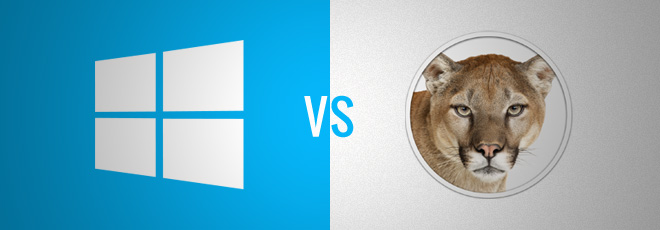
Windows 8 yksinään näyttää poistavan aukonMicrosoftin tablet-laitteiden ja tietokoneiden käyttöjärjestelmien välillä, ja itse käyttöliittymä on silmiinpistävän samanlainen kuin Windows Phone -liittymä. Ainoa toinen käyttöjärjestelmä, joka tekee jotain vastaavaa, on OS X, etenkin Mountain Lion, joka tuo sen lähemmäksi iOS: ää. Apple on jo pitkään ollut tabletti- ja älypuhelinliiketoiminnassa ja on onnistunut sekä laitteiston että ohjelmiston suhteen. On järkevää ihmetellä, kuinka Windows 8 on tyhjästä verrattuna yleisesti OS X: n ja erityisesti Mountain Lionin nykytilaan. Tämä viesti tarkastelee toiminnallisia yhtäläisyyksiämolempien käyttöjärjestelmien välillä. Vaikka olisi väärin sanoa, että jokin Windows 8: n osa on toistettu OS X: stä, olisi kuitenkin asiallista sanoa, että Microsoft on yrittänyt yhdistää mobiili- ja työpöytäympäristönsä.
Työpöytä vs moderni käyttöliittymä
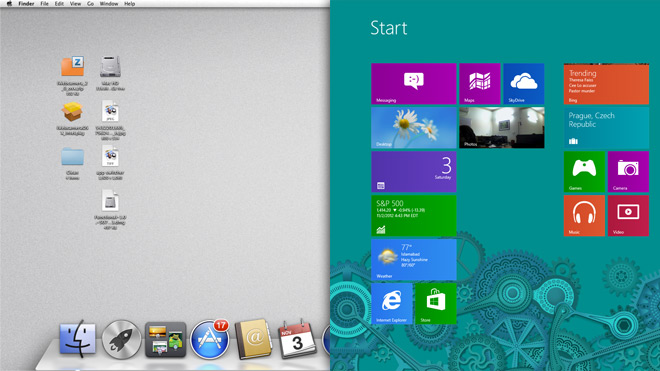
Windows 8 -käyttöliittymä on uusi; Microsoftilla onrakensi sen uudelleen tyhjästä ja se on yksi suurimmista kritiikkikohdista uudelle käyttöjärjestelmälle. Se on kaukana siitä, mihin tottit Windows 7: ssä, mutta jos olit tai olet Windows Phone -käyttäjä, käyttöliittymä näyttää sinulle tutulta.
OS X vasta äskettäin alkanut näyttää enemmänApplen mobiili käyttöjärjestelmä. Alkaen lisäämällä Launch Pad Lioniin ja huipentuen Mountain Lionin ilmoituskeskukseen, OS X on hitaasti alkanut näyttää ja käyttäytyä yhä enemmän kuin iOS.
Jos vertaat miten nämä kaksi yritystä ovat tuoneetheidän työpöydän käyttöjärjestelmänsä lähempänä vastaavia mobiililaitteita, Apple on ottanut paljon hienovaraisemman lähestymistavan integroimalla hitaasti uusia ominaisuuksia ja käyttöliittymämuutoksia useiden päivitysten aikana, kun taas Microsoft on tehnyt muutokset melko tuskallisen äkillisen. Windows 8: n ja Windows Phone -käyttöliittymän samankaltaisuudesta se menee vain niin pitkälle kuin sitä kutsutaan tutuksi; yleisesti ottaen Windows Phone -käyttäjän on opittava tiensä ympäri uutta käyttöjärjestelmää, kuten kaikkien iOS-laitteiden käyttäjien on opittava tiensä ympäri OS X: ää.
Lukuun ottamatta työpöydän samankaltaisuuksiaja mobiili-käyttöjärjestelmissä, on olemassa työpöydän toimintakäsitys, joka eroaa nyt suuresti kahden käyttöjärjestelmän välillä. OS X Mountain Lion -sovelluksen avulla kaikki toiminnot on rakennettu työpöydän ympärille; Launch Pad, Finder ja Notification Center ovat käytettävissä työpöydällä; Sovellukset ja tiedostot avautuvat työpöydälläsi, ja kaikkia asetuksia hallitaan edelleen sieltä.
Windows 8: ssa työpöytä on kuitenkin työnnettysyrjään. Uusi moderni käyttöliittymä on ottanut haltuunsa ja klassinen työpöytä on nyt vain osa sitä. Vaikka työpöytä on edelleen paikallaan ja sovellukset käyttävät sitä samalla tavalla kuin Windows 7: ssä tai OS X: ssä, käyttöliittymä on erotettu työpöydästä ja Modernista käyttöliittymästä, työpöydällä on melko paljon takaosa ja Windows 8 työntämällä sitä johdonmukaisesti taaksepäin koko käyttöliittymän avulla, joka on rakennettu edistämään nykyaikaisen käyttöliittymän näkökulmia yksinomaan siinä toimivien sovellusten kanssa. Jotta sitä voitaisiin verrata parhaiten OS X: ään, Windows 8: n työpöytä on nyt Modern UI: n mukainen, mikä kojetaulu on OS X: n työpöydälle, vaikka vertailu kääntyy, kun kyse on kojelaudan ja modernin käyttöliittymän toiminnallisuudesta.
LaunchPad vs. aloitusnäyttö
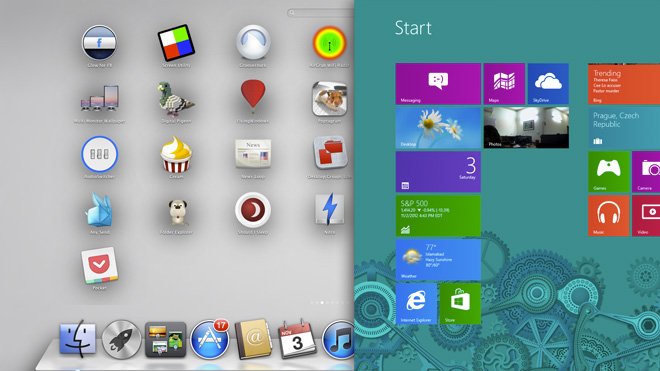
Windows 8 on ottanut käyttöön täysin uuden tavanKäynnistä sovellus, aloitusnäyttö, joka on myös ensimmäinen asia, joka näet, kun käynnistät Windows 8. Launch Pad - esitelty OS X Lionille, kuten edellisessä osassa mainittiin - on itse sovellus, jonka käynnistät Dockista. Kaikille asentamillesi sovelluksille pääsee täältä, mutta vaihtoehtoisesti voit käyttää sovelluksia myös Sovellukset-kansiosta.
Näiden kahden vertaamiseksi App Launcher on sovellus sisäänOS X, kun taas aloitusnäyttö nykyaikaisessa käyttöliittymässä on samanaikaisesti sovellusten käynnistysohjelma, aloitusnäyttö ja keino päästä työpöydälle, omaan tietokoneeseen ja tiedostoihisi. Voit ryhmitellä sovelluksia ja järjestää ne uudelleen aivan kuten Launch Padissa, mutta yhtäläisyydet päättyvät tähän.
Aloitusnäyttö on erinomainen sovellusten kantoraketti; setukee reaaliaikaisia laattoja ja uusien kohteiden ilmoituksia, mutta on itserajoittava verrattuna perinteiseen työpöydälle, koska se toimii vain sovelluksissa. Tiedoston avaaminen aloitusnäytöllä edellyttää vielä muutamaa vaihetta, tosin tosin sitä ei voi tehdä lainkaan OS X: n Launch Pad -sovelluksella. Ominaisuuksien kannalta aloitusnäyttö tekee äärettömän paljon enemmän kuin käynnistyspaikka, mutta sanoa, että se tekee sen hyvin, on jonkin verran henkilökohtainen mieltymys. Koska aloitusnäyttö palvelee useita tarkoituksia, voit siirtyä jatkuvasti nykyaikaisen käyttöliittymän ja työpöytätilan välillä. Yksinkertaisena esimerkkinä tästä, kun avaat aseman Oma tietokone -tilasta, siirryt työpöytänäkymään. Tiedostoja voidaan hakea aloitusnäytöltä, mutta kansiot eivät voi, ja sinun on siirryttävä työpöydän näkymään tehdäksesi niin.
Valikkopalkki vs Charms-palkki
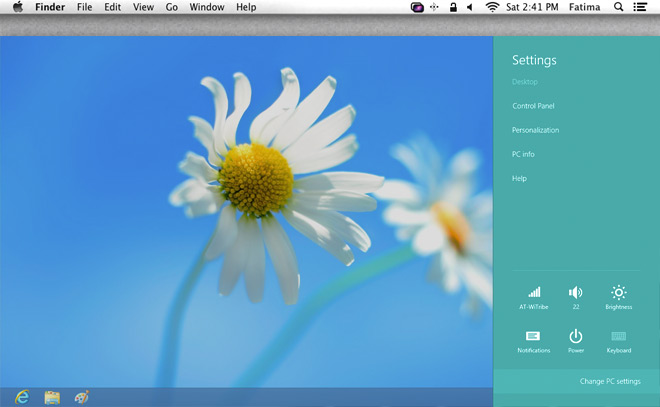
Windows 8: ssa Microsoft esitteli Charms-palkin- läsnä oleva sivupalkki, joka esittelee sekä kontekstiherkät valinnat aktiiviselle sovellukselle että koko järjestelmän laajuiset asetukset äänenvoimakkuuden, kirkkauden, Internet-yhteyksien, virranhallinta-asetusten, ilmoitusten, laitteiden ja kontekstiherkän haun hallintaan.
Voit jossain määrin verrata tätä valikkoonPalkki OS X: ssä, joka on toiminnallisesti samanlainen läsnä oleva palkki, joka istuu yläosassa vaihtoehdoilla, jotka muuttuvat aktiivisen sovelluksen mukaan, säilyttäen samalla vaihtoehdot järjestelmän perusasetusten, kuten Järjestelmäasetukset ja virranhallinta, käyttämiseen.
Jos vertaat näitä kahta, Charms-palkissa on pitkätapa edetä johdonmukaisuuden suhteen kaikissa sovelluksissa. Järjestelmäasetukset ovat hyviä, mutta harvat sovellukset tarjoavat riittävän tuen muille asetuksille. Nämä samat sovellukset - kun niitä käytetään työpöytäversioissaan - tarjoavat paljon enemmän vaihtoehtoja. Tässä vaiheessa on kysymys siitä, mitä Charms-palkkiominaisuutta moderni käyttöliittymäsovellus tukee. Et löydä tätä ongelmaa OS X: ssä, koska valikkopalkin vaihtoehdot ovat melko yhdenmukaiset ja sovellusten vaihtoehdot ovat täysin käytettävissä.
Kaiken kaikkiaan on hyvä nähdä kontekstiherkkä palkki Windows 8: ssa, mutta suorittaminen vaatii enemmän työtä tai ehkä vain enemmän tukea sovelluksissa.
iCloud vs SkyDrive (ja Windows Live ID)

Windows 8: n mukana tulee pilvien integrointivarmuuskopioida sekä tietokoneesi asetukset että tietosi. Tietokoneen asetukset varmuuskopioidaan Microsoft Live ID: llä - joka on välttämätön Windows-tietokoneelle, jos haluat käyttää sen Chrome OS: n kaltaisia pilviominaisuuksia - samalla kun tiedot varmuuskopioidaan SkyDriveen Modern UI -sovelluksella, joka on integroitu järjestelmä- leveä. OS X Mountain Lion antaa sinun myös varmuuskopioida tietoja iCloudiin, ja Apple ID -si antaa sinun ladata sovelluksia useilta Mac-koneilta, mutta se ei tarjoa tukea Mac-asetusten, kuten tietosuoja-asetusten tai lisättyjen tilien, synkronointiin. viestit.
Integrointi pilviin, tietojen varmuuskopiointi ja synkronointi -vaikka se on sekä Windows 8: ssa että Mountain Lionissa - suoritetaan hyvin eri tavalla. Windows 8 varmuuskopioi tiedostosi ja tietokoneesi asetukset varmistamalla, että uuden Windows 8 -laitteen (kuten ehkä tablet-laitteen) asentaminen on helppoa ja tärkeät tiedostot ovat saatavilla kaikilla laitteillasi. Mountain Lion varmistaa, että näet muiden sovellusten ja iOS-laitteiden Mac-sovellusten tietoja, kuten muistutuksia ja kalenteritapahtumia. Vaikka voit käyttää iCloud-sovellusta OS X: ssä varmuuskopiointiin valokuvien streamista tai luoda tiedostoja suoraan iCloudissa, se keskittyy pääasiassa sovellustietoihin ja jopa kuvat ja tiedostot synkronoidaan sovellusten kautta.
Jos et halua käyttää muita sovelluksia kuin käyttöjärjestelmän mukana tulevia osakesovelluksia, olet todennäköisesti mieluummin tietojen synkronointi tapaan, jolla se toteutetaan Windows 8: ssa.
Ilmoituskeskus vs Leivänpaahdin-ilmoitukset
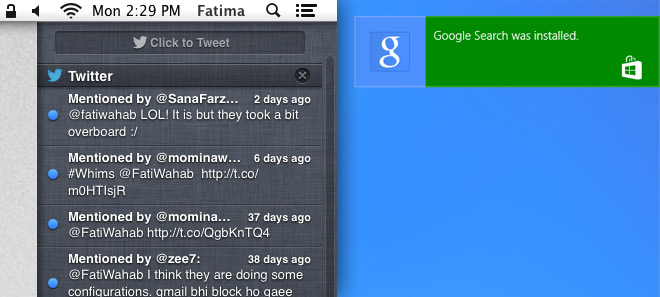
Windows 8 on uusinut tapansa käsitelläilmoituksia. Järjestelmäilmoitukset näkyvät edelleen järjestelmäpalkissa kuten Windows 7: ssä, mutta Windows 8 on lisännyt Leivänpaahdinilmoitukset-tuki, joka on pohjimmiltaan kuratoitu järjestelmä näytön eri sovellusten ilmoitusten näyttämiseen. Ilmoitukset ovat melko passiivisia, ja niissä ilmoitetaan vain asioista, kuten aloitetusta tai suoritetusta latauksesta.
Mountain Lion esitteli ilmoituskeskuksen(siirretty iOS: stä), ja se näyttää myös eri sovellusten ilmoitukset. Se on kuitenkin erittäin hienostunut järjestelmä eri sovellusten ilmoitusten katselemiseen ja on mailia edellä Windows 8: lle juuri nyt. Windows 8 ei anna sinulle kokonaisnäkymää eri sovelluksista lähetetyistä ilmoituksista, kun taas Mountain Lion antaa sinun tarkistaa ne milloin tahansa sekä vaihtaa sovellukseen ja avata kohteen ilmoituksessa. Windows 8 ei tee mitään, ja on helppo sanoa, että Mountain Lion on voittaja täällä.
Mac App Store vs. Windows Store
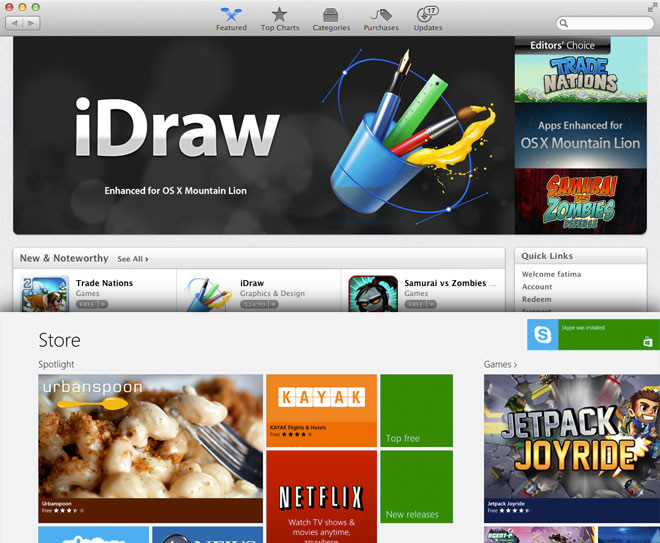
Sovelluksilla on ollut valtava vaikutus molempiinälypuhelinten ja tablettien markkinat. Nähdessään keskeisen sovellusvaraston vaikutuksen ja roolin Apple esitteli Mac App Store -yrityksen Lionissa, joka on kasvanut yli 10 000 sovellukseen.
Microsoftilla ei ole ollut paljon menestystä Windows Phone Marketplacen kanssa, mutta se saattaa johtua pienestä Windows Phone -käyttäjäkannasta. Siitä on kuitenkin esitteli Windows Storen Windows 8: ssa, joka tuleetoimii ensisijaisena lähteenä nykyaikaisten käyttöliittymäsovellusten lataamiselle. Windows Store on nuori, siinä on suhteellisen vähemmän sovelluksia, ja läsnä olevien sovellusten laatu ei ole tällä hetkellä läheskään sitä parempaa, mitä näet parempissa Mac App Store -sovelluksissa. Se on silti tervetullut, koska se tarkoittaa, että tulevaisuudessa sinua ei kiinnitetä sovellusten asentajiin, koska Windows Store hoitaa kaikki sinulle ladattavat sovellukset ja täyttää lopulta lisää sovelluksia. Microsoftin on kuitenkin työskenneltävä näiden sovellusten laadulla. Tällä hetkellä Windows 8: n Skype-sovellus tukee vain joitain hyvin perusominaisuuksia, esimerkiksi et voi edes kirjautua ulos siitä toistaiseksi.
Windows 8 on myös ottanut käyttöön Xbox-pelit ja Xbox-musiikin sovelluksina, joiden avulla voit ladata pelejä ja musiikkia Windows Storesta suosittujen pelien katselun lisäksi. Xbox Music -sovellus on musiikin lataamiseen, eikä sitä pitäisi ajatellaiTunes-vastineen suhteen. Samoin Xbox Video antaa sinun ostaa elokuvia ja TV-sarjoja. Toisessa huomautuksessa, aivan kuten Mac App Store, Windows App Store käsittelee sovelluspäivityksiä, mutta ei itse käyttöjärjestelmän päivityksiä.
Finder vs File Explorer
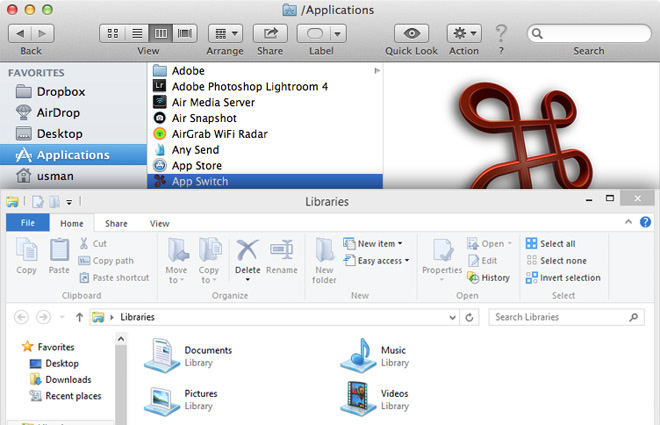
Windows 8 ei vain suunnitellut uusia ikkunoitaexplorer, mutta myös nimetty uudelleen File Exploreriksi. Sillä ei ole koskaan ollut paljon tiedostojen katseluohjelmaa, mutta se on ottanut käyttöön PDF-lukijan nimeltä Reader, joka on ominaisuuksien perustiedot, jonka avulla voit merkitä sivuille kirjanmerkit eikä mitään muuta. File Explorer on yhtä monipuolinen kuin koskaan; ei valittaa siellä. Windowsilla on aina ollut parempi tiedostoselain kuin OS X. Uudistettu käyttöliittymä lisää muutama uusi ominaisuus, vaikka valikot ja ylätyökalurivi on korvattu nauhakäyttöliittymällä, ja sen osoittamat vaihtoehdot ovat herkkiä valitulle tiedostotyypille. Tavallisen Windows-tiedostonhallinnan lisäksi näiden asetusten avulla voit polttaa kohteita CD-levylle, lähettää faksin, tulostaa tiedoston, aloittaa diaesityksen, muuttaa tiedostojen ryhmittelytapaa ja hallita esikatselua ja yksityiskohdat -ruutua.
OS X: n Finderin avulla voit jakaa tiedostoja Facebookiintai Twitterissä tai lisää ne sähköpostiin. Paitsi, että siinä on vähän muuta. Finder on tarkoitettu vain perustiedostojen selaamiseen. Toisaalta OS X-tiedostojen katseluohjelma on parantunut vuosien varrella. Se ei vain avaa joitain yleisimpiä tiedostotyyppejä, mutta antaa myös mahdollisuuden muokata PDF-tiedostoja - jotain, jota Windows 8: n Reader ei salli.
Yksinkertaisesti sanottuna Windows 8: lla on enemmänhienostunut tiedostohallinta, mutta OS X voittaa, kun on kyse hyvästä tiedostojen katseluohjelmasta. OS X: n ”Kaikki tiedostot” -näkymä on mainitsemisen arvoinen, koska se tekee melko helpoksi etsiä kaikkia järjestelmässä olevia tiedostoja ja lajitella ne viimeksi avatun, viimeisen muokatun, lisäyspäivän, luontipäivämäärän, koon tai tarran mukaan. Voit tehdä niin myös Windowsin File Explorerissa etsimällä * (joka merkitsee kaikkea) ja lajittelemalla sitten hakutulokset nauhassa olevan Näytä-työkalurivin avulla.
Vaihda luettelo vs. sovellusten vaihto
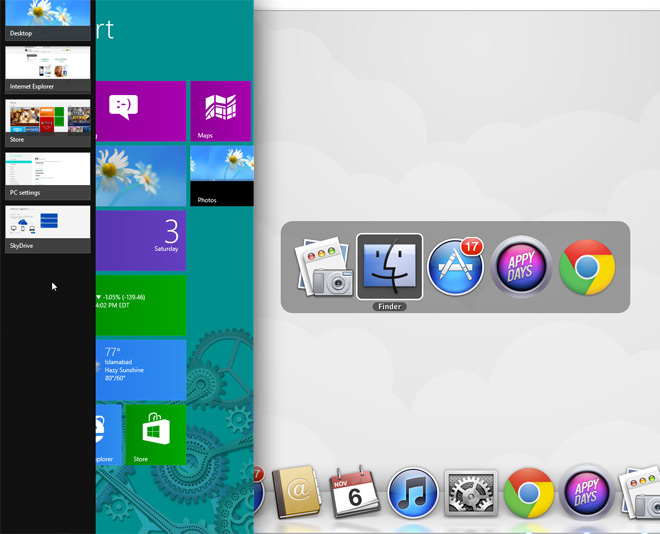
Sovellusten vaihto ei ollut koskaan upea kokemus käyttöjärjestelmästäX ennen eleiden käyttöönottoa lionissa. Sinulla on Command + -välilehti, joka näyttää avoimet sovelluskuvakkeet näytöllä ja antaa sinun vaihtaa niihin, sekä Command + Backtik -pikakuvake, jonka avulla voit vaihtaa saman sovelluksen ikkunoiden välillä. Se ei kuitenkaan anna sinulle esikatselua, jonka saat ohjauslevyn eleen avulla.
Windows 8 säilyttää sekä Alt + Tab ettäWindows + Tab -pikanäppäimet sovellusten välillä vaihtamiseen. Windows + Tab -pikakuvake tuo esiin vasemmalla olevan vaihtoluettelon, jonka voit muuten avata siirtämällä hiirtä pystysuunnassa alaspäin vasemmasta yläkulmasta vasempaan alakulmaan. Windows + Tab tai Kytkentäluettelo antaa sinun vaihtaa nykyaikaisten käyttöliittymäsovellusten välillä, kun taas Alt + Tab antaa sinun vaihtaa sekä nykyaikaisten käyttöliittymien että työpöytäsovellusten välillä. Se on mahdollisesti yksi parhaimmista ja hyödyllisimmistä ominaisuuksista työpöytänäkymän ja modernin käyttöliittymän kanssa työskentelemiseen.
Lukitusnäyttö vs. kirjautumisnäyttö
Windows 8 -kirjautumisnäyttö on nyt lukon takana-näyttö, joka muistuttaa silmiinpistävästi Windows Phone -näyttöä, näytön widgetit ja kaikki. Sen avulla voit tarkastella sovellusten tietoja, virtalähteesi ja / tai akun tasoa sekä verkkoyhteyttä ja signaalin voimakkuutta. Sekä tablet-laitteiden että työasemien osalta sinun on liu'uttamalla se auki päästäksesi sisäänkirjautumisnäyttöön. Sinulla on nyt mahdollisuus valita kolmen erityyppisen salasanan välillä kirjautumisnäytössä: tyypillinen aakkosnumeerinen salasana, joka on esitetty Windowsin aiemmissa versioissa, PIN-salasana tai kuvan salasana, joka edellyttää, että napautat kolmea pistettä valitsemallesi kuvalle. . Kuvasalasana ei ehkä ole paras vaihtoehto pöytätietokoneen lukitsemiseen tai lukituksen avaamiseen, koska näppäimistöpohjainen salasana olisi silti sopivampi, mutta tablet-laitteissa, se on aika hyvä, koska sen syöttäminen on helpompaa ja sillä on vähemmän mahdollisuuksia nähdä. toisten mukaan.
OS X Mountain Lionilla on edelleen yksinkertainen sisäänkirjautuminennäyttö eikä lukitusnäyttö. Se on kehittynyt hiukan osoittamaan virtalähde ja verkkoyhteydet, mutta tarjoaa vain aakkosnumeerisen salasanan järjestelmän lukitsemiseksi ja avaamiseksi. Koska tämä käyttöjärjestelmä on tarkoitettu vain työpöytäkäyttöön, salasanatoiminnot ovat riittävät, vaikka Mac App Storesta löydät sovelluksia, joiden avulla voit lisätä hienostuneempia salasanoja. Kirjautumisnäyttö voi silti käyttää sovellusten ilmoituksia.
Tiedostoversiot vs. tiedostohistoria
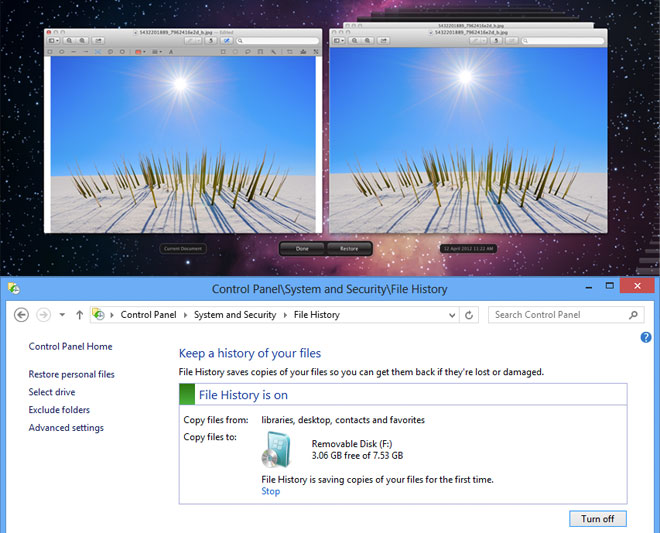
Kun kyse on vanhempien tiedostoversioiden tallentamisesta,Windows 7: llä oli siihen sisäänrakennettu tuki, mutta vanhempien tiedostoversioiden tallentamiseksi luottaa muihin käyttöjärjestelmän ominaisuuksiin, kuten järjestelmän palauttaminen ja Windowsin varmuuskopiointi. Windows 8: ssa käyttöön otetun uuden tiedostohistoria -ominaisuuden avulla voit määrittää minkä tahansa sijainnin tiedostovarmuuskopioiden tallentamiseksi, mukauttaa varmuuskopiointiväliä helposti ja ylläpitää vanhojen tiedostojen välimuistit. Voit valita, milloin välimuisti vanhenee, ja tiedostot voidaan palauttaa File Explorerista. Huomaa kuitenkin, että tarvitset ulkoisen tai verkon tallennusaseman käyttääksesi tätä ominaisuutta.
OS X Mountain Lion esitteli samanlaisen ominaisuudenesikatselussa, sen oletustiedoston katsoja. Time Machine on jo pitkään ollut osa OS X: ää, jonka avulla käyttäjät voivat ajoittaa kaikkien tietojensa säännölliset varmuuskopiot ulkoiseen sijaintiin. Ero on siinä, että OS X tarjoaa vähemmän mukautusvaihtoehtoja, ja sellaisia, joita siellä on, tavallisen käyttäjän ei ole helppo muuttaa. Toisaalta Windows 8: n tiedostohistoria on linkitetty tiedoston muutoksiin eikä aikaväliin.
Tämä on jälleen yksi alue, josta löydätsamanlainen ominaisuus kahden käyttöjärjestelmän välillä, mutta sen suorituskyky on ristiriidassa. Windows 8 tarjoaa enemmän hallintaa ja mukauttamista, vaikka asioiden asettaminen vie tietysti hieman ylimääräistä vaivaa. Windows 8: n avulla voit valita, mitkä kansiot poistetaan varmuuskopiosta. Varmuuskopion hakeminen on erittäin helppoa sekä Windows 8: ssa että OS X: ssä, joten vertailuun on vain vähän. Windows 8 antaa sinun tehdä se File Resurssienhallinnasta, kun taas OS X antaa sinun avata vanhemman version esikatselusta.
Sikäli kuin yksinkertaisuus ja oppimiskäyräkäyttäjiä huolestuttaa, Mountain Lionin tiedostohistoria oli jonkin verran sekava Tallenna nimellä -toiminnon uuden käytöksen kanssa, koska se vaikutti sekä tiedoston alkuperäiseen versioon että uuteen asiakirjaan. Tämä ero on olemassa ehkä siksi, että OS X luottaa tiedostojen katseluohjelmaan tiedostoversioiden tallentamiseen, kun taas Windows 8 käsittelee sitä täysin eri tavalla, kun tiedostoversiot tallennetaan käyttöjärjestelmän ulkoisena toimintona, joka ei riipu sovelluksesta tai siitä, kuinka käyttäjä tallentaa tiedoston.
Portinvartija vs. SmartScreen
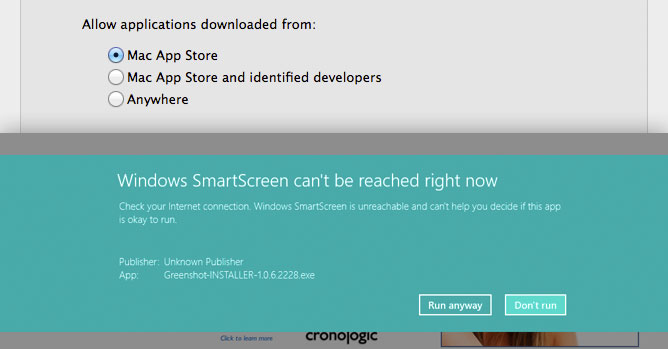
Ennen OS X: ää Lionissa kaikki aiemmat versiotMac OS X Tigeristä Snow Leopardiin luottaa kehittäjäsivustoihin tai epävirallisiin sovellusvarastoihin sovellusten lataamista varten. Esiteltyään Mac App Storen Lionissa Apple ymmärsi, että suuren sovelluskaupan mukana tulee suuri vastuu. Mountain Lion -sovelluksessa Apple esitteli Gatekeeper: turvaominaisuuden, joka auttaa suojaamaan käyttäjiä mahdollisesti haitallisilta sovelluksilta. Myöhemmin Apple vei portinvartijan myös Lionille. Vaikka sovelluksen tietoturvaominaisuuden ilmestyminen OS X: ään on saattanut viedä vähän aikaa, Windows 8 on lisännyt kertaluonteisen lepakon ja kutsunut sitä SmartScreeniksi.
SmartScreen ei ole vain sovellusten; se myös skannaaInternet Explorer 10: ssä avatut verkkosivustot ja linkit haittaohjelmien tai tietojenkalasteluhuijausten varalta. Lataamasi tiedostot skannataan ja tuntemattomien kirjoittajien sovellusten käyttö estetään, ellet nimenomaisesti salli heidän.
Ominaisuuden idea molemmissa toiminnoissajärjestelmät ovat jälleen samanlaisia, mutta ne on toteutettu eri tavalla. Portinvartija OS X: ssä keskittyy sovelluksen alkuperään ja sen kirjoittajaan, ja käyttäjät käyttävät sitä vertailukohdana arvioidakseen, sallivatko sovelluksen toimia Macillaan vai ei. SmartScreen ei ole keskittynyt pelkästään sovelluksiin. vaikka yksi sen laukaisejista on tuntematon lähde tai sovellus, jota kirjailija ei ole digitaalisesti allekirjoittanut. SmartScreen - suojausominaisuutena - ei kata vain sovelluksia; se on kuin koko järjestelmän laajuinen suoja, joka näet sekä modernissa käyttöliittymässä että työpöydällä varmistaen, että haitallista sisältöä ei pidetä järjestelmässäsi.
Portinvartija, vaikka rajoittuu pelkästään sovelluksiin, ontavallisen Mac-käyttäjän tarvitsema tietoturvataso, koska tunnistamattomien lähteiden sovellukset ovat todennäköisin lähde, josta haittaohjelmahyökkäys voi johtua. Toisaalta Windows 8 on vasta äskettäin ottanut käyttöön sovelluskaupan, ja ottaen huomioon sen vähäinen sovellusväestö sekä vuosien mittainen suora sovellusten asennuskäytäntö, monet käyttäjät lataavat sovelluksia muista lähteistä ja siten ylimääräisen suojauksen voi tulla todella kätevä. Tämän vuoksi SmartScreen-suojauskerros lisää Internet Exploreriin ja tiedostoihin, jotka lataat hyvän puhelun Microsoftin puolesta.
Usean näytön tuki: tehtäväpalkki vs. yhden työpöydän tila
Windows 8 on lisännyt kaksi ominaisuutta kahden / lisämonitorin tukemiseen; ensimmäisen näytön taustakuva tulee näkyvät nyt jatkeena toisella näytöllä,ja tehtäväpalkki näkyy myös sen alareunassa. Et voi kiinnittää ohjelmia kunkin näytön tehtäväpalkkiin erikseen, mutta se on käytettävissä kaikilla näytöillä. Voit myös valita, onko aloitusnäyttö yhdessä näytössä ja työpöytä toisessa. Vaikka työpöytä olisi molemmissa, voit käynnistää minkä tahansa näytön aloitusnäytön napsauttamalla sen mitä tahansa kohtaa aktivoidaksesi sen ja painamalla sitten Windows-näppäintä.
OS X antaa sinun asettaa erilaisen taustakuvan jokaiselle näytölle. Valikkopalkki ja Dock näkyvät yksinomaan päänäytölläsi ja koko asetusta käsitellään yhtenä työpöytätilana.
Sekä Windows- että Mac-käyttäjät kamppailevat käyttöjärjestelmänsä kanssakun kyse on kahden tai useamman näytön käytöstä. Toiset tai ylimääräiset näytöt tunnistetaan helposti, mutta ne ovat vain vähän enemmän kuin näytön jatke. Mac-käyttäjillä on kuitenkin tässä vaiheessa se vaikein; Jos päätät katsella sovellusta koko näytöllä yhdessä näytössä, toisesta tehdään täysin hyödytön, kun harmaa pellavatausta ottaa haltuunsa. Tietysti, kun kuvittelet todellista kahden tai useamman näytön tukea, ajattelet todennäköisesti jotain paljon vaikuttavampaa kuin mitä Windows 8 tarjoaa myös, mutta näiden kahden välillä Windows 8 tekee sen nyt paremmin.
Bitlocker vs File Vault
Bitlocker debytoi Windows 7: ssä ja älykkäissäAsia, jonka Microsoft on tehnyt sen kanssa Windows 8: ssa, pitää sen samana kuin se oli. Macissa tiedostojen salausapuohjelma, ts. File Vault, esiteltiin vasta äskettäin Mountain Lion -sovelluksessa, jonka avulla voit salata ulkoiset tallennuslaitteet tai Mac HD. Vaikka ominaisuuksien suhteen se onkin yhteys näiden kahden välillä, Microsoftin tiedostojen salausohjelma on kypsempi, ja se todennäköisesti antaa sille jonkin verran etuna.
Molemmat apuohjelmat ovat pääosin samat, mutta annetutsinulla on oletusarvoisesti yksi Mac-levyosio (ja useimmat tekevät sen), File Vault estää käyttäjiä, joilla ei ole valtuuksia avata levyä, käyttämästä järjestelmää, paitsi jos valtuutettu käyttäjä on avannut sen ensin. Täsmällisesti sitä vastoin voit lukita aseman Windows 8: ssa ja muut käyttäjät voivat jatkaa käyttöjärjestelmän käyttöä saamatta käyttöoikeutta suojattuun asemaan, koska useat osiot ovat normaali Windows-tietokoneissa.
Game Center vs. Xbox-pelit
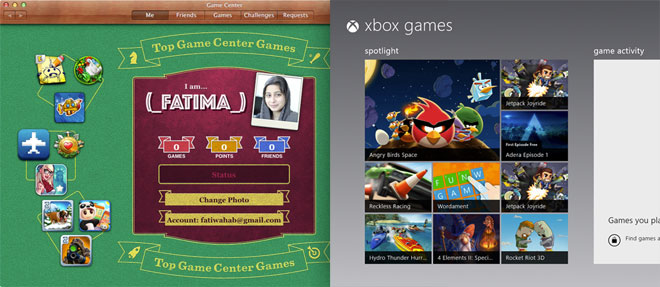
Windows 8: ssa käyttöön otetut Xbox-pelit antavat sinulle mahdollisuudenseurata pelitoimintaasi Xboxilla ja osta pelejä. Windows Storesta ostetut pelit voidaan käynnistää, ja siellä voit nähdä ystävien pelaamista. Se on pohjimmiltaan Windows 8: een siirretty Xbox-arcade. Tällä hetkellä et voi pelata peliä, jonka olet ostanut Xboxille, Windows 8: n Xbox-peleissä. Vaikka se ei todennäköisesti muutu, koska se saattaa kääntää Microsoftiin tappaen itse Xbox-alustan, voi olla toinen mahdollisuus antaa sinun synkronoida pelisi eteneminen Xboxin ja Windowsin välillä molemmilta alustoilta ostamasi peleille. Pelit, joita pelaat Pinta-alueella, voidaan jatkaa työpöydälläsi ja jotkut pelit, kuten Shogunin kallo, on jo asetettu hyödyntämään tätä. Pelin pelaajat voivat pelata toisiaan vastaan livestä riippumatta siitä, ovatko he PC: llä vai Xboxilla. Microsoft hyödyntää asemaansa pelialalla erinomaisesti täällä ja parantaa jo erinomaista kokemusta.
OS X Mountain Lion -pelissä on Game Center - toinen sovellussiirretty mobiililaitteelta. Toisin kuin Xbox Games, joka toimii kojelautana Xboxillesi, Game Center on paikka, jossa voit muodostaa yhteyden ystäviisi ja haastaa heidät peleihin. Ainoa ongelma on se, että Mac ei ole kovin suosittu pelialusta, eikä tällä hetkellä ole tässä paljon tilaa.
Määritätkö älykkään integraationXbox-peleistä Microsoftille, jolla on jo erittäin suosittu pelialusta yhteyden muodostamiseen ja heittämiseen siihen käyttöjärjestelmässä, tai tunnustatko, että Microsoft on ymmärtänyt asianmukaisesti, mitä tarvitaan loistavan pelikokemuksen luomiseen, Xbox Games tarjoaa enemmän lupauksia kuin Game Center voisi on tulevina vuosina. Vielä tärkeämpää on, että tämä saattaa avata uusia tapoja tuottaa tuloja kehittäjille ja he suosivat sitä pelkästään tästä syystä.
Aloita haku vs. Spotlight-haku
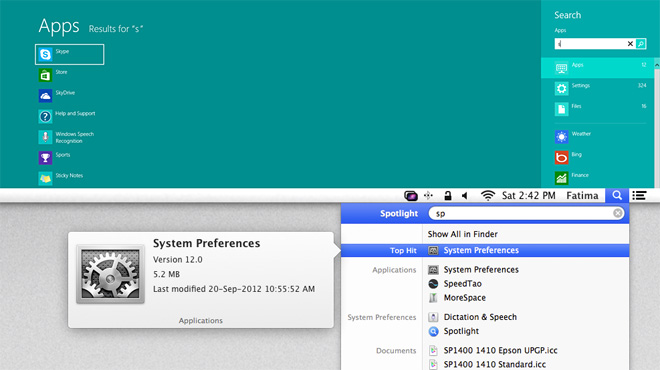
Windows 8 on ottanut käyttöön kontekstiherkän haunsovelluksille, tiedostoille ja asetuksille. Itse ominaisuus - nimeltään Älyhaku - on itse asiassa erittäin älykäs, mutta erotettaessa kohteet sovelluksiksi, asetuksiksi ja tiedostoiksi, sinun on tiedettävä mihin luokkaan tietty kohde kuuluu, kun päätät etsiä sitä. Hakuominaisuus elää Charms-palkissa ja siihen voidaan vedota mistä tahansa, mutta siinä on suuri puute - et voi käyttää sitä kansioiden etsimiseen, ja sinun on palattava työpöytänäkymään ja avattava File Explorer siellä tehdäksesi niin. Lisäksi haku on edelleen yhtä hyvä kuin koskaan, ja se helpottaa sovelluksen avaamista huomattavasti nykyaikaisessa käyttöliittymätilassa.
OS X Mountain Lionissa on Spotlight-haku - yhtä hienostunut tiedosto- ja sovellushakuominaisuus, jonka avulla voit hakea järjestelmästäsi laajamittaisia lisäoperandteja käyttämällä kaventaa hakua.
Vaikka molemmat hakuominaisuudet ovat hyvät, Spotlightnäyttää olevan hieman ärsyttävä, koska ei-toivottujen tiedostojen pitäminen siitä on haaste tavalliselle käyttäjälle, koska Spotlight indeksoi kaiken ja se tarvitsee lisätietoa operandistaan piilottaakseen siitä ei-toivotut tulokset. Älykäs haku Windows 8 -käyttöjärjestelmässä näyttää toisaalta olevan nopeampaa ja kesykeämpää, mutta siirtyminen nykyaikaisen käyttöliittymän ja työpöytänäkymän välillä etsimään kansioista ja sovelluksista ei ole sitä, mitä voit kutsua käteväksi.
Activity Monitor vs. prosessinhallinta
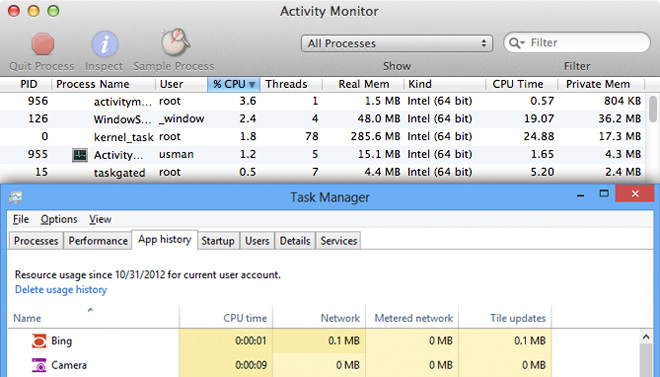
Windows 8 has a new task manager; it has a yksinkertaistettu näkymä ja monimutkaisempi yksityiskohtainen näkymä niin keskimääräisten kuin virrankäyttäjien tarpeisiin. Uusi tehtäväjohtaja, joka tunnetaan nimellä Process Manager, on erinomainen; se antaa erillisen kuvan sovelluksista, taustaprosesseista ja Windows-prosesseista. Voit tarkastella prosessorin, muistin ja verkon käyttöä jokaisesta, mutta mikä parasta, voit tarkastella kuinka paljon tietoa sovellus kuluttaa ja katsella äskettäin käyttämiä sovelluksia Sovellushistoria välilehti. Käynnistyskohteiden hallinta delegoidaan myös prosessinhallinnalle, jossa on yksityiskohtaiset tiedot prosessin tärkeydestä ja omistettu välilehti parhaillaan käynnissä olevien palveluiden katselemiseksi.
Aktiviteetin valvonta Mountain Lion -pelissä antaa sinulle vähemmänyksityiskohdat. Olisi epäreilua kutsua sitä riittämättömäksi, koska se saa työn suurimmalle osalle käyttäjistä; voit lopettaa sovelluksen ja saada siitä samanlaisia muistin käytön yksityiskohtia, mutta se ei anna paljon lisätietoja. Prosessorin ja verkon käyttö ei ole yhtä yksityiskohtainen, eikä Mac-prosesseja voida tunnistaa siitä.
Windowsilla on aina ollut monipuolisempi ominaisuus, vaikkakin monimutkainen tehtävähallinta, ja sitä on yksinkertaistettu Windows 8: ssa menettämättä toimintoja tai vähentämällä tarjottavien tietojen määrää.
Mitattu yhteys vs. kolmannen osapuolen sovellukset
Windows 8 esitteli tietojen käytön seurannanapuohjelma, jonka olisi pitänyt kuivuttaa sateenkaareja riippumatta siitä, mitä käyttöjärjestelmää suosit. Mitatut yhteydet tarkkailevat, kuinka paljon tietoa on kulunut valittuihin yhteyksiin. Se on mahdollisesti jotain, jota arvostat enemmän, jos käytät tietosuunnitelmaa tablet-laitteella, mutta jopa työpöydällesi, se on hieno tapa nähdä kuinka paljon tietoja olet käyttänyt, varsinkin jos Internet-palveluntarjoajallasi on kuukausittaiset tiedon latausrajoitukset. Mountain Lionilla ei ole mitään tätä sisäänrakennettua käyttöjärjestelmään, vaikka on olemassa muutamia sovelluksia, jotka voit asentaa saman toiminnallisuuden saavuttamiseksi, jos niiden hintalappu ei ole ongelma.
Windows 8 eleet vs. Mac eleet
Windows 8 on ottanut käyttöön eleitä navigointiinkäyttöjärjestelmä; eleet eroavat kosketusnäytöissä (ajattele tabletit) ja raitalevyissä (ajattelevat kannettavat tietokoneet), ja tällä hetkellä vain Windows 8 mukana toimitetut laitteet tukevat sitä tällä hetkellä. Vaikka kun ohjauslevyillesi sopivat Windows 8 -ohjaimet on julkaistu, sinun pitäisi pystyä avaamaan Charms-palkki, sovelluspalkki ja hiiren oikean painikkeen valikko muutamalla hienolla rannevälityksellä.
Mountain Lionilla on rikkaampi eleiden luettelo;Jos sinulla on ratapölkky, on todennäköistä, että se on helpompi navigoida liikkeellä Mountain Lionin ympäri eleillä kuin Windows 8: lla. Windows 8: n kosketusnäyttölaitteen käyttäjillä on todennäköisesti helpompi aika, mutta Mountain Lionilla on etuna track pad -käyttäjät nyt.
Safari vs Internet Explorer 10
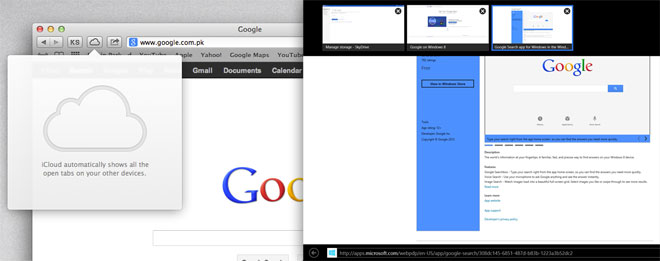
Internet Explorer 10 on kiinni muista,suositummat selaimet, lisätuella HMTL5-lomakkeille, vedä ja pudota, linkkien esikatselut, SmartScreenin lisäämä ylimääräinen suojaustaso, Älä seuraa ja oikeinkirjoituksen tarkistus. Safari 6.0.2: lla oli myös vähän kiinni itsensä tekemiseen lisäämällä Omnibar ja Älä seuraa -ominaisuus.
Molemmat selaimet edes tekevät asioitaominaisuuksia ja rehellisesti sanottuna todellinen selaintaistelu olisi taistelua Chromea tai Firefoxia vastaan. Safari antaa sinulle mahdollisuuden lähettää välilehtiä Safariin iOS-käyttöjärjestelmässä ja kun yrität ylittää kuilun pöytätietokoneiden ja tablet-laitteiden välillä, tämänkaltaiset ominaisuudet.
johtopäätös
Kuten alussa mainittiin, tämä viesti ei olevertaa yhtä käyttöjärjestelmää toiseen. Siinä verrataan, kuinka kukin käyttöjärjestelmä on toteuttanut tietyn ominaisuuden sinänsä. Johtopäätös on, että Windows 8: n suorittama merkittävä rajapinnan uudistus on jossain määrin saanut aikaan uusien ominaisuuksien suorittamisen. OS X: llä on yhä yhtenäisempi tunnelma ominaisuusjoukostaan, vaikka työpöydän ja tablet-käyttöjärjestelmän välinen ero on suurempi verrattuna Windows 8: een, mikä poistaa tämän aukon kokonaan.
On ehdottomasti joitain erinomaisia uusia ominaisuuksiaWindows 8 -käyttöjärjestelmässä, jota OS X -käyttäjät ehkä haluavat, mutta samoin Windows 8 -käyttäjät saattavat pitää joistakin OS X: n ominaisuuksista. Windows 8: lla on monille pidempi oppimiskäyrä; useiden uusien ominaisuuksien käyttöönotto uudessa käyttöliittymässä ja niiden seurauksena tapahtuva suorittaminen voisi olla turhautumisen lähde niille, jotka eivät sopeudu muutoksiin helposti. Sitä vastoin OS X Mountain Lionilla ei ole jyrkkää oppimiskäyrää, jolloin aiemmista versioista tulevat käyttäjät voivat mukauttaa ja käyttää uusia ominaisuuksiaan helposti. Joten ensimmäinen johtopäätös, jonka tässä tehdä, on, että Windows 8: lla on hienoja ominaisuuksia, mutta tapa, jolla ne toimivat, oppiminen ja tottuminen niihin on haaste.
Tablettien ja tietokoneiden lähentämisen suhteenWindows 8 odottaa tekevän sen tarjoamalla saman alustan molemmille laitetyypeille ja varmistamalla, että molemmilla laitteillasi olevat sovellukset ovat samat ja niissä ei ole yhtä pikselin eroa. Se ei riitä, kun tarkastellaan, kuinka sovellusten tietoja ei voida synkronoida tällä hetkellä, mutta Skydrive-tiedostojen varmuuskopioiden pitäisi auttaa vähentämään ongelmaa. Se ei kuitenkaan ratkaise sitä kokonaan, koska Skydrive-puhelimesi tila, vapaa tai muu, on aina rajoitettu. Joissain tapauksissa sinun on todella varmuuskopioitava sovellustiedot, ei tiedostoja, ja tässä Windows 8: ssa on aukko.
Positiivisempana huomautuksena on, että Windows 8 ei ole kauhu, jonka monet kuvittelevat olevansa. Siihen liittyy hikkaa ja siitä ei ole epäilystäkään, mutta jotkut ominaisuuksia, kuten Metered Connections, Bitlocker,Prosessien hallinta, tiedostohistoria, kirjautumisnäyttö, Windows Store ja jopa moderni käyttöliittymä ovat niiden harvojen kyyneleiden arvoinen, jotka vuodat oppimisprosessin läpi.
Mikä tarvitsee välitöntä huomiota ja todennäköisestiolla käyttäjille häiritsevintä on jatkuva hyppääminen nykyaikaisen käyttöliittymän ja klassisen työpöydän välillä. Viimeisenä, erityisesti Pinnan ja muiden Windows 8 -tablettien hyväksymisaste vaikuttaa käyttöjärjestelmän vastaanottamiseen. On todennäköistä, että käyttäjät, joilla on Windows 8 -tabletti, reagoivat paremmin Windows 8 -tietokoneeseen.

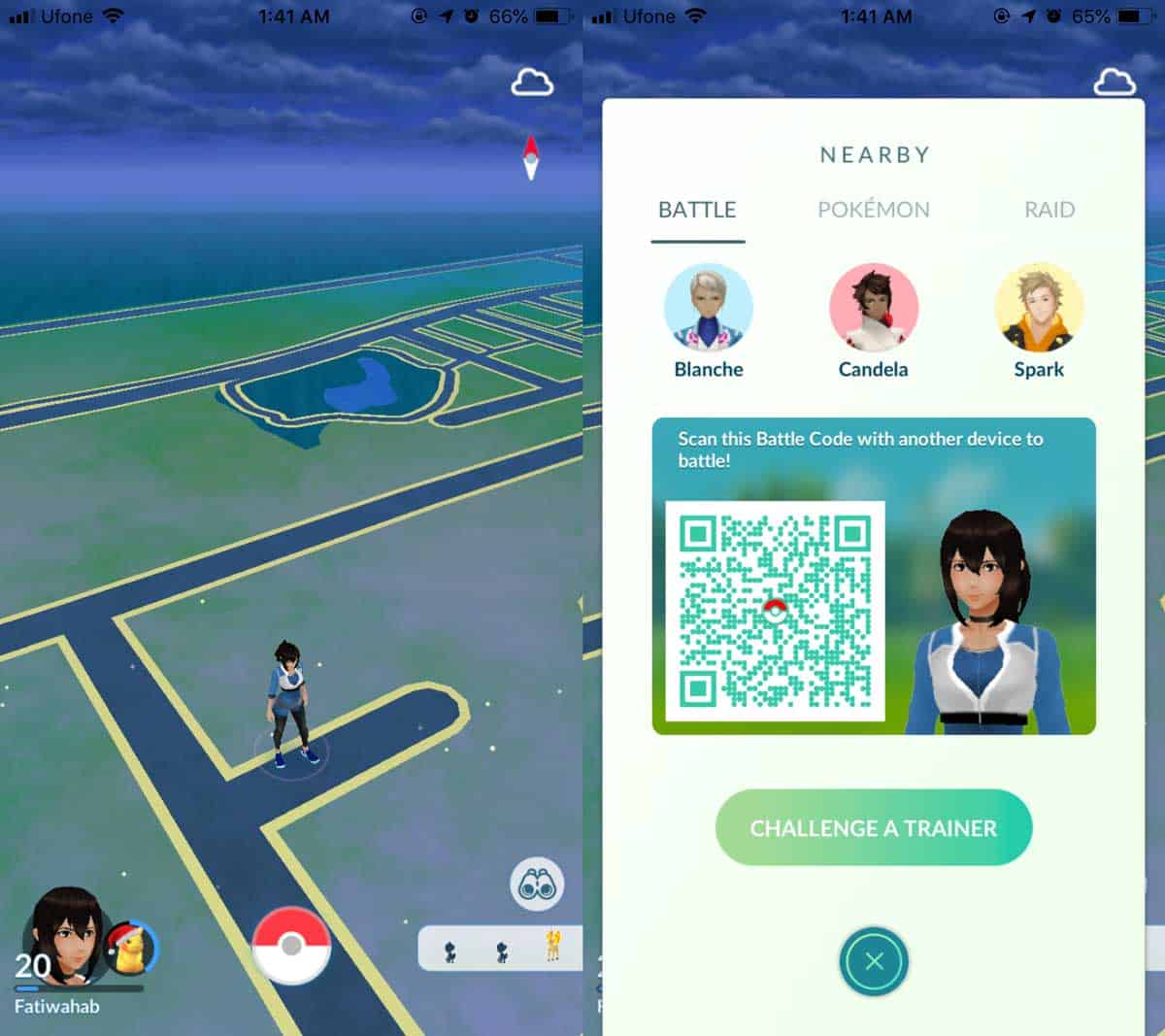











Kommentit